Die Internetverbindung ist eine der Hauptfunktionen unserer Mobiltelefone, da wir dank dieser Verbindung zu unseren sozialen Netzwerken, verschiedenen Anwendungen wie WhatsApp, im Internet surfen, nach Informationen suchen oder unsere E-Mails verwalten können.
Es ist nicht zu leugnen, dass ohne diesen Verbindungsdienst die Optionen, die wir am Telefon hätten, viel eingeschränkter wären. Es ist jedoch möglich, dass wir irgendwann keine Verbindung zu einem anderen Gerät in der Nähe haben, mit dem wir eine Verbindung herstellen möchten, und daher möchten wir, dass unser Telefon zu einem WiFi-Zugangspunkt wird. Auf diese Weise ermöglichen wir die Möglichkeit, dass andere von uns autorisierte Geräte eine Verbindung zum Netzwerk unseres Telefons herstellen können.
Aus diesem Grund zeigen wir Ihnen im Folgenden alle Schritte, die Sie ausführen müssen, um Schritt für Schritt zu erfahren, wie Sie Daten auf Xiaomi Poco X3 austauschen und das Theurgy-Telefon in einen WiFi-Punkt verwandeln können.
Um auf dem Laufenden zu bleiben, abonniere unseren YouTube-Kanal! ABONNIEREN
1. So konfigurieren Sie die WiFi-Zone für die gemeinsame Nutzung des Internets Xiaomi Poco X3
Das erste, was Sie tun sollten, um Ihr Mobiltelefon als WiFi-Zugangspunkt zu konfigurieren, ist das Folgende.
Als erstes sollten Sie die “Einstellungen” auf dem Hauptbildschirm der Apps eingeben.
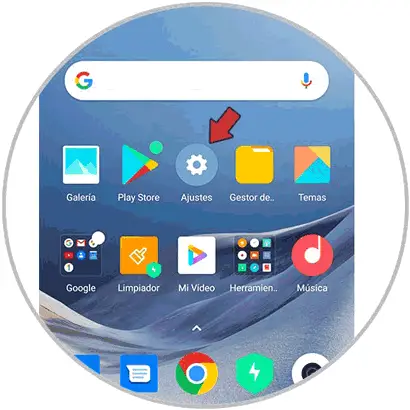
Als nächstes sollten Sie auf “Verbinden und freigeben” zugreifen.
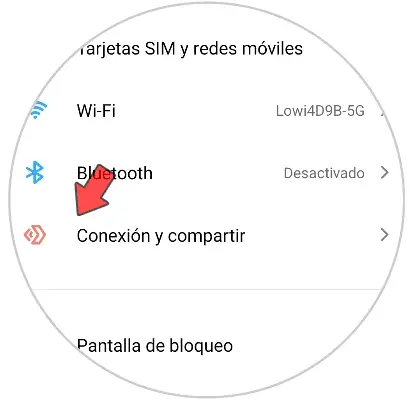
Klicken Sie nun auf “Portable Access Point”.
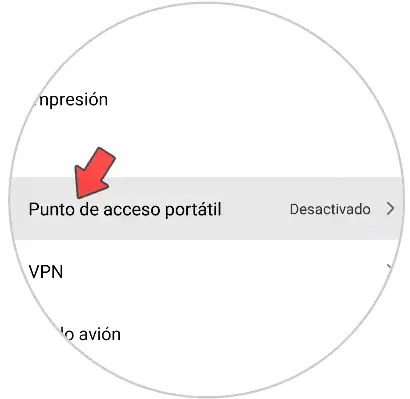
Unter den verfügbaren Optionen müssen Sie “Portable Access Point konfigurieren” auswählen.
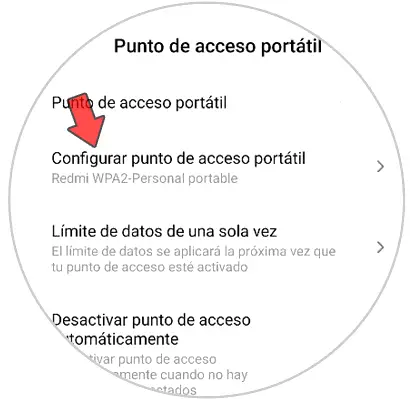
Jetzt müssen Sie im Popup-Fenster den Namen des WiFi-Netzwerks schreiben, das Sie freigeben möchten. Es wird normalerweise in einem Bereich geschrieben, der als “SSID” gekennzeichnet ist. Es ist wichtig, dass Sie ein Zugangskennwort festlegen, damit nur autorisierte Personen eine Verbindung zu Ihrem Netzwerk herstellen können.
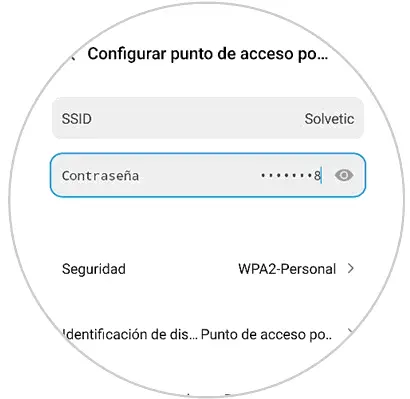
2. So aktivieren Sie die Internetfreigabe auf Xiaomi Poco X3
Nachdem Sie den WiFi-Zugangspunkt konfiguriert haben, müssen Sie die folgenden Schritte ausführen, um ihn zu aktivieren oder zu deaktivieren.
Als erstes sollten Sie die “Einstellungen” des Telefons eingeben
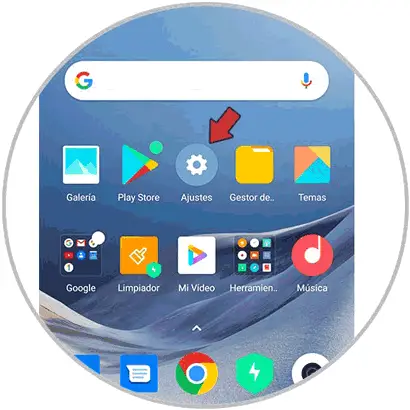
Als nächstes klicken Sie auf “Verbindung und Freigabe”.
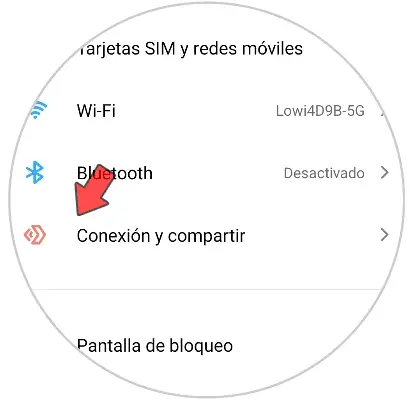
Jetzt sollten Sie auf “Portable Access Point” zugreifen.
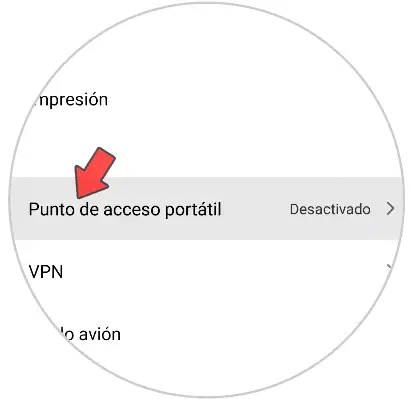
Aktivieren Sie abschließend die Registerkarte “Portable Access Point”, damit sie sichtbar ist.
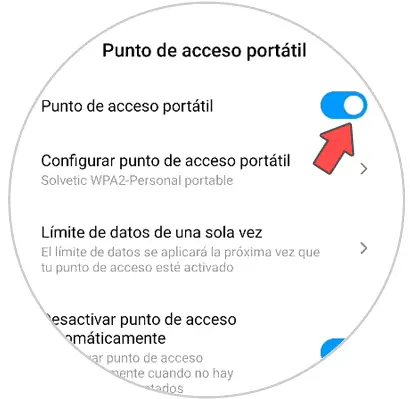
Denken Sie daran, dass das Gerät von nun an als Router oder WiFi-Übertragungsantenne funktioniert.